
Съдържание
- Преди да започнем
- Как да свържете Xbox One Controller: Xbox One
- Как да свържете Xbox One Controller: PC
Развлекателната конзола на Microsoft Xbox One не е предназначена да бъде сложна, но понякога може да бъде. Има няколко различни начина да получите игри за него. Извличането на максимума от него изисква изтегляне и навигиране на широк спектър от различни приложения и програми. След това има един контролер Xbox, който да обмисли. В зависимост от това какъв опит имате с един, свързването на Xbox One Controller може да бъде сложно.
За да бъде ясно, свързването на Xbox One изисква ръководство, защото Xbox екосистемата е разцъфнала. Когато конзолата стартира през 2013 г., имаше само един Xbox One дизайн. Контролерите поддържат USB кабели, но не позволяват на геймърите да използват Xbox One Controller, който се доставя с конзолата на компютъра си. Всъщност Xbox на Windows 10 не беше дори нещо, което знаехме, че е на хоризонта.

Прочетете: Как да настроите Xbox One
Ето как да свържете Xbox One Controller с Xbox One конзола или компютър.
Преди да започнем
Преди да започнем, е важно да отбележим няколко неща. За да може вашият контролер да работи с Xbox One или с компютър, може да се наложи да направите покупка на аксесоар или две. Например някои функции на Windows 10 изискват безжичен дисплей за безжичен дисплей на Microsoft от $ 24,99. Ако планирате да използвате USB, уверете се, че имате Micro-USB кабел на ръка. Този кабел трябва да бъде достатъчно дълъг, за да позволи удобно пространство между вас и вашия компютър или Xbox One. Потърсете кабел, който е по-дълъг от 6 фута. Amazon има страхотен избор на микро-USB кабел на разположение.
Как да свържете Xbox One Controller: Xbox One
Безжичен
Свързването на Xbox One Controller с една Xbox конзола е доста право напред. Подобно на безжична мишка с приемник, трябва само да натиснете бутона за безжична връзка на контролера и конзолата едновременно. На всеки направен Xbox One Controller, бутонът за безжична синхронизация е леко вляво.

Бутоните за безжична синхронизация на Xbox One и Xbox One S са на различни места. Xbox One го има от лявата страна на конзолата. Това е сребърно квадратче на самия фронт. В Xbox One S бутонът за безжична синхронизация е в предния десен ъгъл, точно до инфрачервения порт.

Над USB
В ситуации, в които не искате да се занимавате с безжична връзка или не разполагате с батерии, можете да свържете контролер Xbox One директно към вашия Xbox One и да играете игри с него. Просто свържете по-големия край на Micro-USB кабела към USB портовете на Xbox One, след това свържете по-малкия край към USB Micro-USB порта на вашия контролер.
Как да свържете Xbox One Controller: PC
Нещата стават по-сложни, когато Xbox One Controller и Windows PC са включени. Необходими са правилните драйвери и подходящото оборудване.
Операционната система Windows 10 на Microsoft има драйверите, които се нуждаят от вградения контролер Xbox One. Поради това няма софтуер, който да се инсталира, за да може вашият компютър да го разпознае, когато го включите или свържете към компютъра си чрез Bluetooth. Същото не е вярно за някои по-стари версии на Windows. Windows 7 ще трябва да достигне до сървърите на Microsoft, за да намери правилния драйвер. Windows Vista също ще трябва да направи това.
Прочетете: Как да използвате Xbox на Windows 10
Безжичен
Потребителите на компютри, които искат да използват Xbox One Controller безжично, имат две възможности: Bluetooth или безжичен Xbox адаптер. Всяко устройство има Bluetooth поддръжка, така че можете да използвате този метод, без да се налага да купувате допълнителен хардуер, но само ако закупите нов Xbox One Controller, който има Bluetooth поддръжка или Xbox One S конзола, която идва с новия контролер. В противен случай ще трябва да закупите безжичния адаптер.

Задръжте бутона за безжична връзка на горния край на Xbox One Controller, докато неговото лого започне да мига за Bluetooth сдвояване. След това в Windows 8 и Windows 10 се насочете към Bluetooth настройките на устройството, за да завършите сдвояването на устройствата. Тези опции са в приложението Настройки.
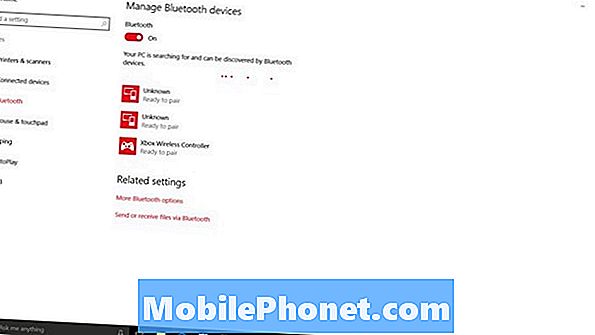
Безжичният адаптер прави използването на Xbox One Controller безжично същото като на конзолата. Просто задръжте бутона за синхронизиране на контролера и адаптера надолу. Това е. Само чрез използване на адаптера на компютъра можете да получите стерео звук, когато свържете слушалките през вградения жак.

Над USB

Просто включете контролера с помощта на Micro-USB кабел. Windows 10 трябва бързо да разпознае аксесоара.
Така свързвате Xbox One Controllers. В Xbox One искате да сте сигурни, че ще влезете в конзолата с профила си, след като свържете контролера си. Също така трябва да се отбележи, че игрите на компютри с Windows не идват автоматично с поддръжка на контролери. Някои от тях го притежават, други не.


